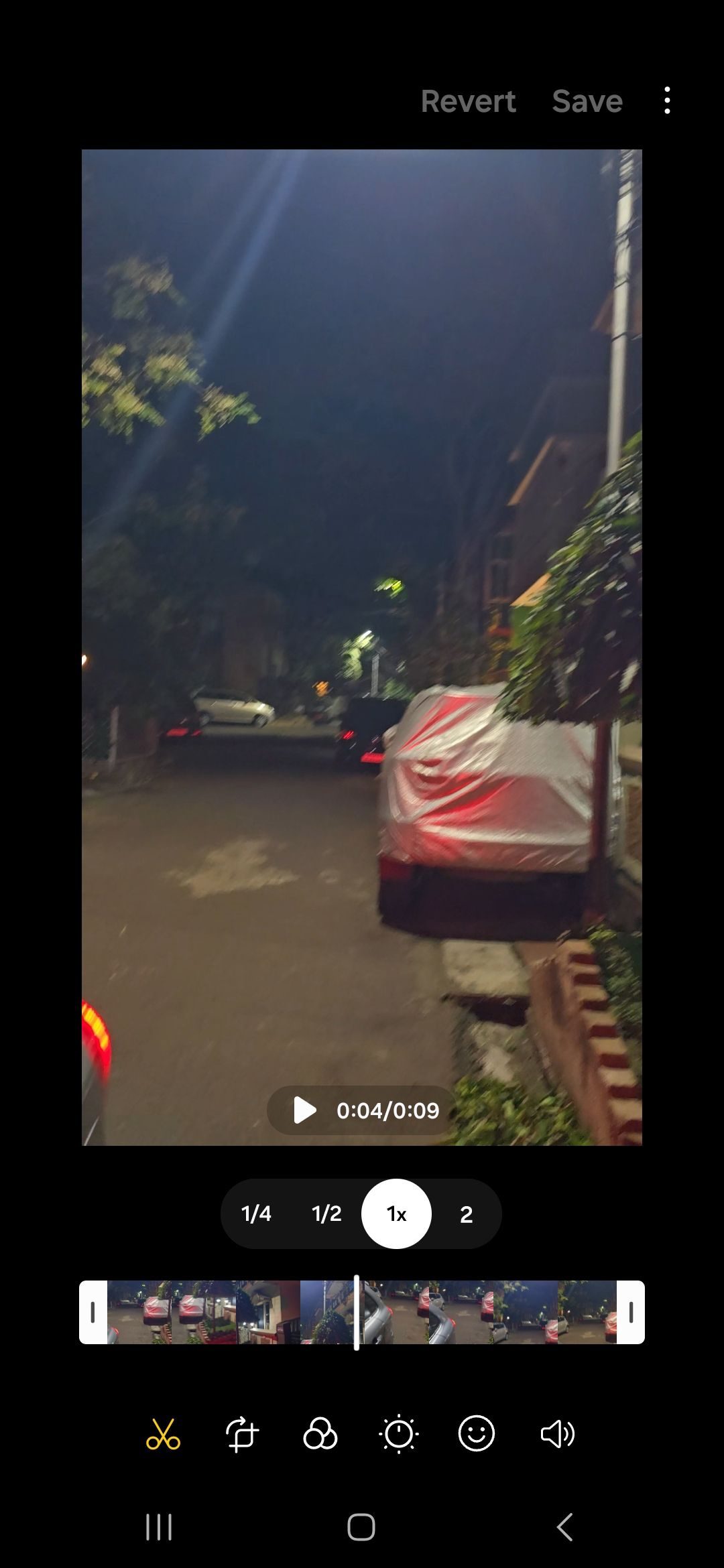Galaxy AI é sem dúvida o maior destaque da linha S24 de smartphones carro-chefe da Samsung. Mas quais dos recursos do Galaxy AI são imperdíveis? E como você os utiliza bem em seu telefone Samsung? Estamos protegendo você.
últimas postagens
1. Tradução ao vivo para chamadas telefônicas
O melhor recurso Galaxy AI no Galaxy S24 é o Live Translate, que permite traduções bidirecionais e em tempo real de chamadas telefônicas. A melhor parte é que o Live Translate funciona localmente e não requer um aplicativo de terceiros ou uma conexão ativa com a Internet. Embora o Google Translate também ofereça recursos de tradução de fala, ele não pode transcrever e traduzir chamadas telefônicas em tempo real.
O Live Translate é útil se você viaja frequentemente para o exterior ou fala com pessoas que não entendem seu idioma nativo. O recurso oferece suporte a 13 idiomas em 17 regiões, incluindo chinês, francês, alemão, hindi e coreano.
Você deve habilitar e configurar o Live Translate em seu Galaxy S24 antes de poder usá-lo.
Dependendo do idioma selecionado, seu telefone poderá baixar um pacote de voz para uso off-line. Com o Live Translate configurado, veja como usá-lo ao fazer ou receber uma chamada:
Seu Galaxy S24 irá transcrever e traduzir o que você e a outra pessoa estão dizendo em tempo real. Você pode alterar o idioma do Live Translate na barra de ferramentas na parte superior da tela da chamada. Para voltar à tela de chamada normal, deslize para a direita na tela.
O Live Translate exige que você faça login em uma conta Samsung no seu telefone.
2. Edição generativa de fotos
Um poderoso recurso Galaxy AI no Galaxy S24 é a edição generativa de fotos. Pense nele como o Magic Editor do Pixel 8 Pro, mas muito mais poderoso. Além de remover ou reposicionar objetos, o Galaxy AI pode até estender uma foto gerando novas peças.
Você também pode inclinar uma foto ou diminuir o zoom e tocar em Gerar para permitir que o Galaxy AI preencha o espaço vazio no quadro.
Todas as imagens editadas usando o Galaxy AI apresentam uma marca d’água no canto inferior esquerdo para que outras pessoas saibam que são manipuladas por IA. No entanto, você pode apagar essa marca d’água com a ferramenta de remoção de objetos integrada no editor de fotos da Samsung.
3. Câmera lenta instantânea para vídeos
Entre os principais recursos do Galaxy AI no Galaxy S24 está Instant Slow-Mo. Normalmente, você precisa gravar um vídeo em câmera lenta para aproveitar a reprodução lenta. Mas o Galaxy S24 pode transformar vídeos normais em vídeos em câmera lenta usando IA generativa.
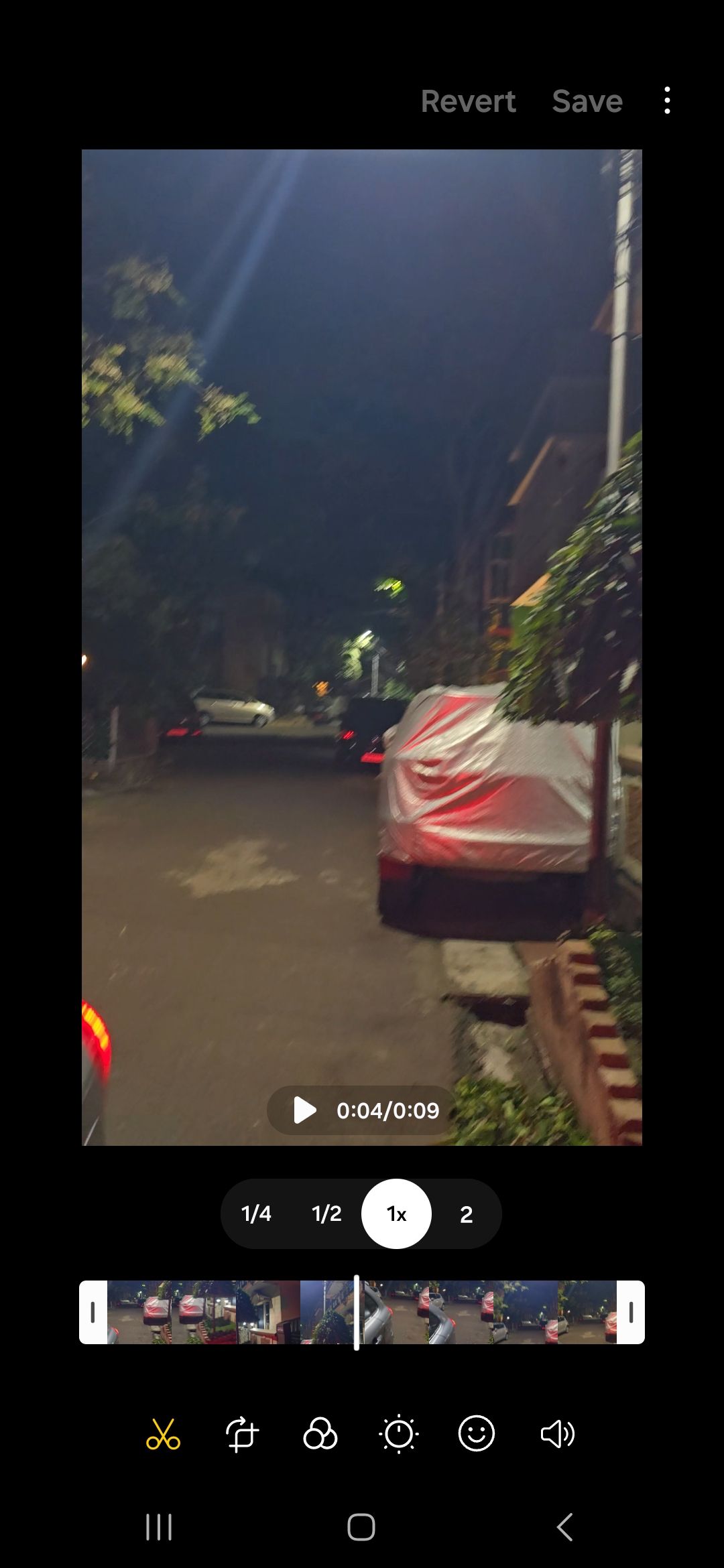
O recurso também é simples de usar. Abra um vídeo no aplicativo Galeria da Samsung e mantenha-o pressionado. Usando o Galaxy AI, seu Galaxy S24 irá gerar os quadros necessários para reproduzir o vídeo em câmera lenta.
Uma olhada mais de perto pode revelar alguma pixelização e quadros ignorados, mas o efeito geral funciona muito bem. Você pode editar o vídeo usando o aplicativo Galeria da Samsung para desacelerar permanentemente sua reprodução.
4. Circule para Pesquisar no Google
Com o Circle to Search, o Galaxy S24 facilita a pesquisa no Google de qualquer coisa que esteja na tela. Com um simples gesto, você pode iniciar uma pesquisa no Google com tecnologia de IA e pesquisar o assunto ou item na tela do seu telefone.
Circle to Search não é um recurso exclusivo da Samsung, já que a empresa trabalhou com o Google nesse gesto. Também está disponível na série Google Pixel 8, e o recurso pode ser expandido para outros telefones Android no final de 2024, de acordo com Relatório da Polícia Android.
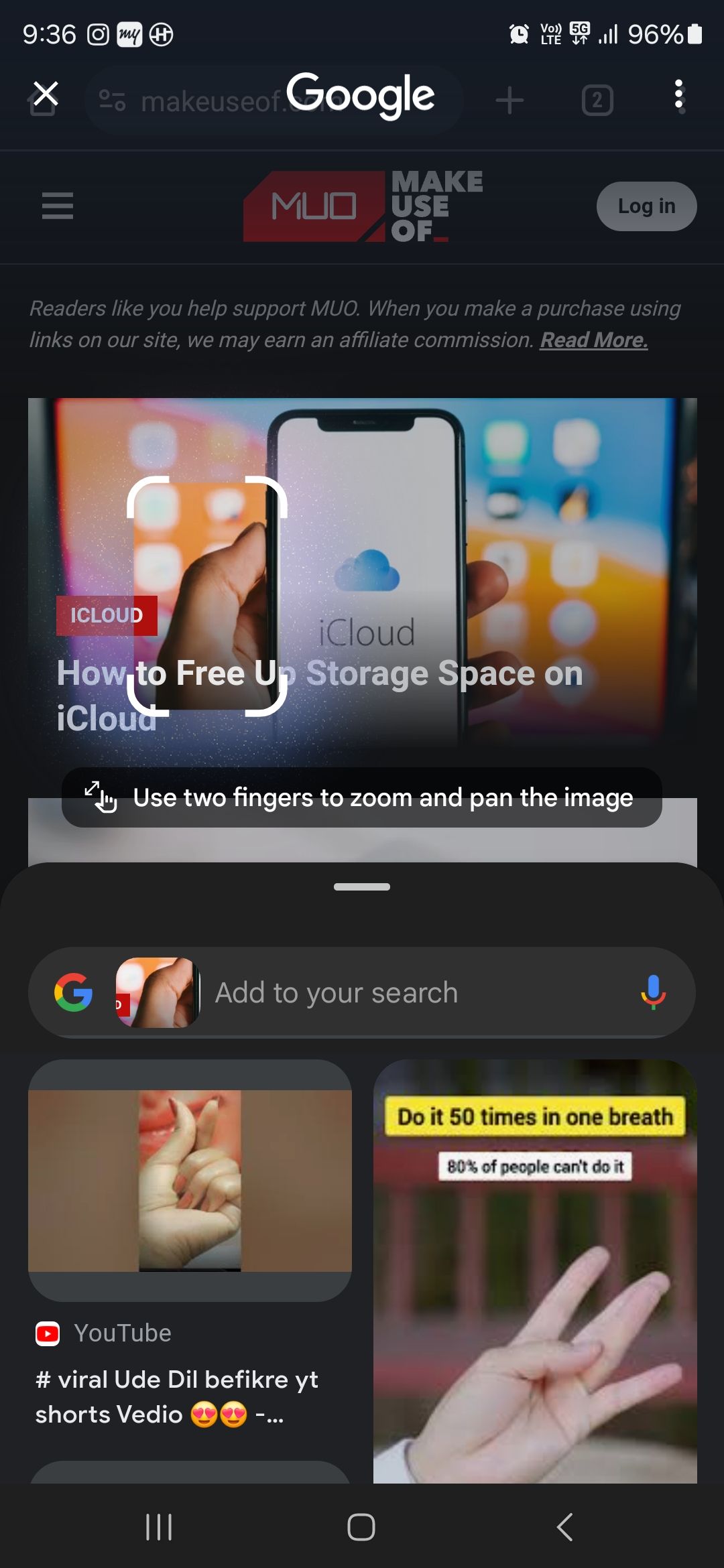
Usar o Círculo para pesquisar no Galaxy S24 é fácil. Pressione longamente o botão Início ou a barra de navegação por gestos para acionar o modo de pesquisa. Em seguida, toque no assunto, desenhe um círculo ou arraste uma linha para fazer uma pesquisa no Google.
5. Assistência de transcrição para gravações de voz
O aplicativo Voice Recorder do Galaxy S24 usa IA para transcrever áudio em texto e resumi-lo. Este é um recurso útil se você usa o telefone com frequência para gravar longas palestras ou reuniões. Este recurso do Gravador de Voz, chamado Resumos, está desabilitado por padrão, mas você pode habilitá-lo seguindo estas etapas:
Agora você pode usar este recurso Galaxy AI em notas de voz novas ou existentes. A única limitação é que você deve usar o aplicativo Voice Recorder da Samsung.
Abra uma nota de voz, toque em Transcrever e selecione o idioma no qual deseja a transcrição da nota de voz. O Gravador de Voz usará rótulos de alto-falante para facilitar a compreensão da transcrição. Além de transcrever, você pode traduzir a transcrição da gravação. Para obter um resumo rápido, mude para a guia Resumo, que usará listas com marcadores para fornecer uma visão geral rápida da nota de voz.
6. Assistência de bate-papo para melhorar suas conversas
O Chat Assist no Galaxy S24 combina três recursos com tecnologia de IA em um. Pode ajudar a reescrever suas mensagens em um tom diferente, traduzi-las para outro idioma e verificar erros ortográficos e gramaticais. O Chat Assist pode ajudar a melhorar seu jogo de bate-papo, especialmente ao escrever em um idioma não nativo. O recurso está disponível em 13 idiomas.
Habilite o Chat Assist em seu Galaxy S24 seguindo estas etapas:
Depois de inserir seu texto na caixa de entrada, toque no logotipo brilhante do Galaxy AI no canto superior esquerdo da barra de ferramentas do teclado Samsung. Em seguida, selecione o recurso que deseja usar: Tradução de bate-papo, Estilo de redação ou Ortografia e gramática.
Se você selecionar o estilo de escrita, o Teclado Samsung mostrará variações da sua mensagem em tons diferentes, como Profissional, Casual e Social. Selecione o que você gosta e toque no botão Inserir. Você também pode usar a opção Copiar para colar o texto em outro aplicativo.
Se você selecionar Tradução de bate-papo, seu Galaxy S24 traduzirá automaticamente as mensagens recebidas e o que você está escrevendo para o idioma do remetente. Você pode enviar a mensagem quando estiver satisfeito com o texto traduzido. Para interromper a tradução, toque no ícone X à direita da caixa de entrada de texto.
Além dos principais listados aqui, o Galaxy S24, S24+ e S24 Ultra trazem vários outros recursos de IA do Galaxy. Isso inclui o Note Assist, que pode formatar e resumir automaticamente suas notas no Samsung Notes. Resumir no navegador da Samsung é outro recurso útil que pode usar IA para resumir as páginas da web que você visita.
Com o tempo, esperamos que a Samsung adicione mais recursos ao seu conjunto Galaxy AI, tornando-o ainda mais poderoso e útil no uso diário. E não se esqueça que a Samsung confirmou seus planos (via Engajamento) para trazer alguns recursos do Galaxy AI para seus principais smartphones de 2023, como a série S23, Z Fold 5 e Z Flip 5.